Поправяме грешка 16, когато стартирате Photoshop
Много потребители на по-стари версии на Photoshop са изправени пред проблеми с стартирането на програмата, по-специално с грешка 16.
Една от причините е липсата на право да променя съдържанието на ключовите папки, до които програмата има достъп при стартиране и работа, както и пълна липса на достъп до тях.
Решението
Без дълги предупреждения започваме да решаваме проблема.
Отворете папката "Компютър" , кликнете върху бутона "Подреждане" и намерете елемента "Папка и параметри за търсене" .
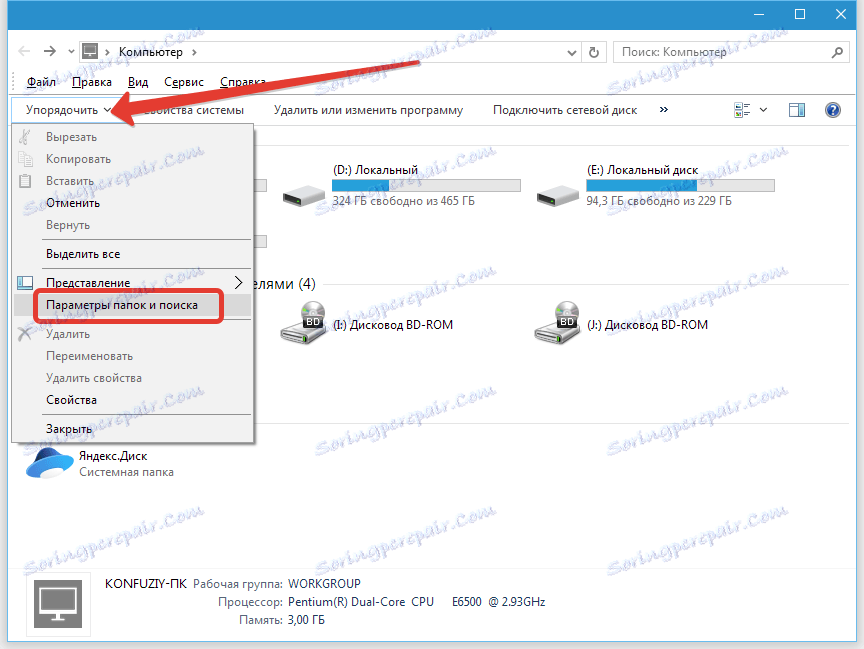
В прозореца за настройки, който ще се отвори, отворете раздела "Преглед" и поставете отметка в квадратчето "Използване на съветника за споделяне" .
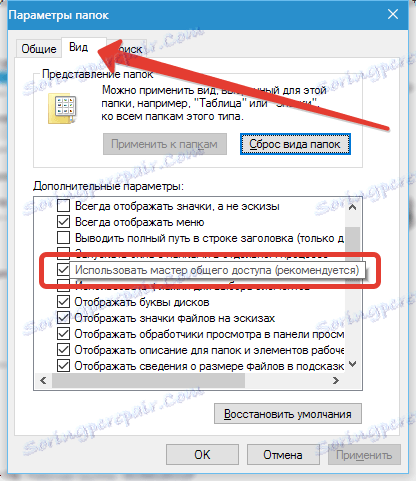
След това превъртете надолу в списъка и поставете ключа в "Показване на скритите файлове, папки и устройства" .
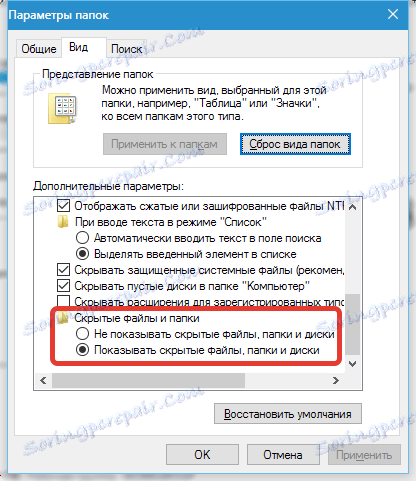
След като завършите настройките, кликнете върху "Прилагане" и след това върху " ОК" .
Сега се придвижваме до системния диск (обикновено C: /) и намираме папката "ProgramData" .
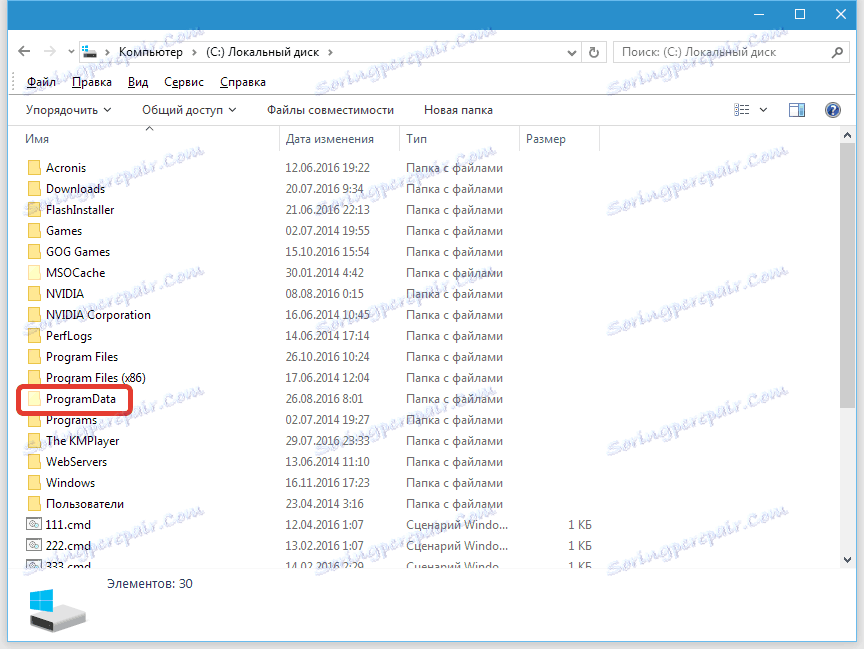
В него отидете в папката "Adobe" .
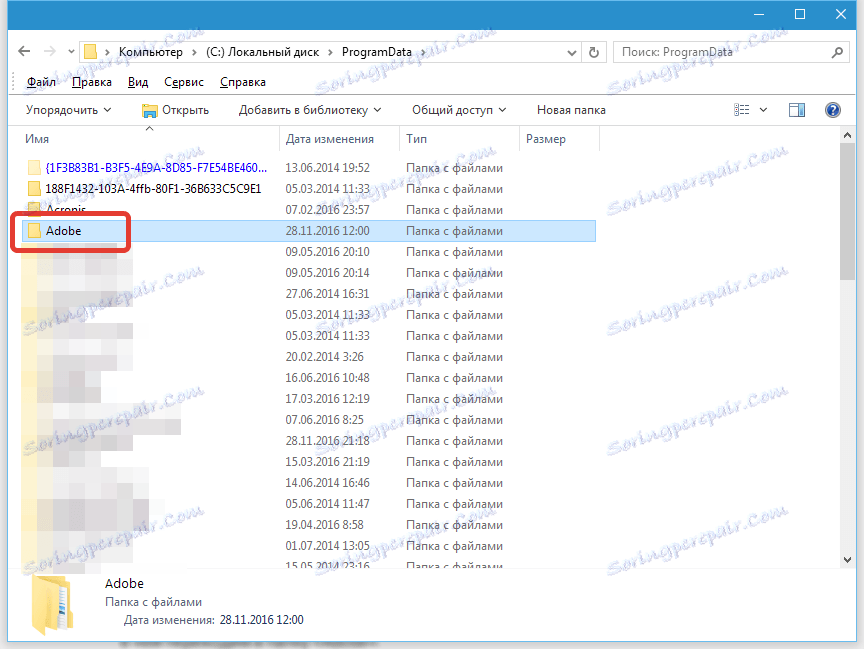
Папката, която ни интересува, се нарича "SLStore" .
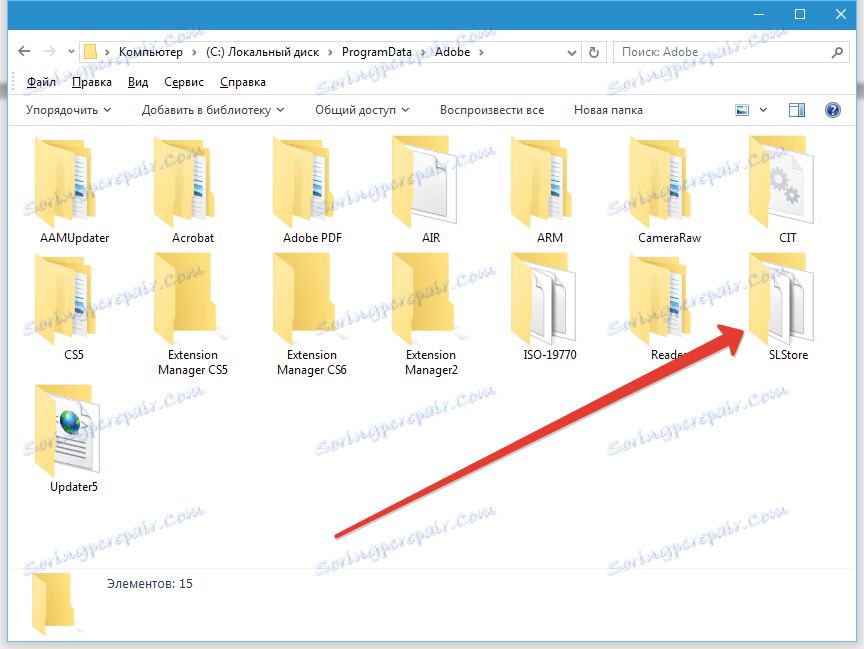
За тази папка трябва да променим правата за достъп.
Щракнете с десния бутон на мишката върху папката и в най-долната част ще намерите елемента "Properties" . В отворения прозорец кликнете върху раздела "Защита" .
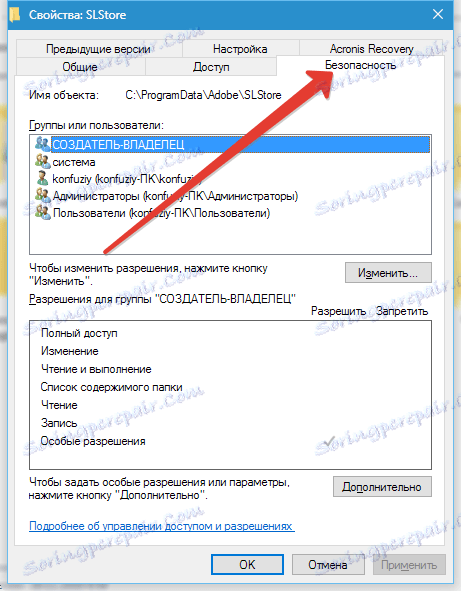
След това за всяка група потребители променим правата на "Пълен достъп". Ние го правим, когато е възможно (системата позволява).
Изберете групата в списъка и кликнете върху бутона "Редактиране" .
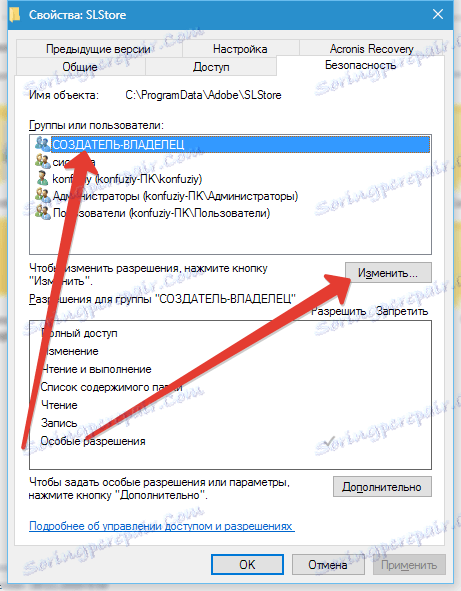
В следващия прозорец поставете отметка в квадратчето "Пълен достъп" в графата "Позволи" .
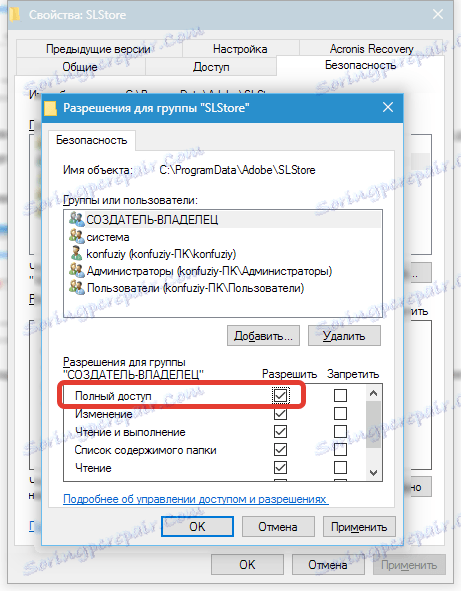
След това в същия прозорец определяме същите права за всички потребителски групи. Когато приключите, кликнете върху "Прилагане" и след това върху " ОК" .
В повечето случаи проблемът може да бъде решен. Ако това не се случи, трябва да изпълните същата процедура с изпълнимия файл на програмата. Можете да го намерите, като кликнете с десния бутон върху прекия път на работния плот и изберете " Свойства" .
В екрана, етикета на Photoshop CS6.
В прозореца за свойства кликнете върху бутона "Местоположение на файла" . Това действие ще отвори папката, съдържаща файла Photoshop.exe .
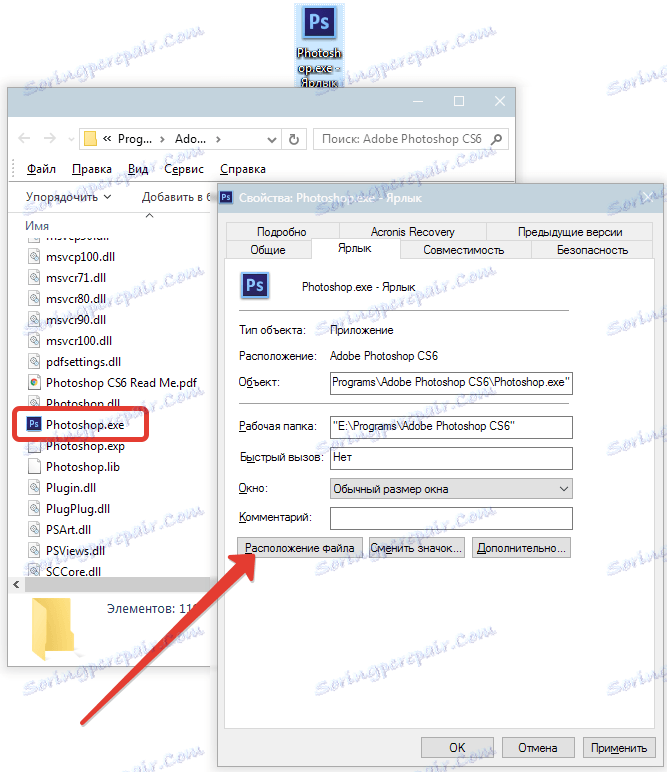
Ако срещнете грешка 16, когато стартирате Photoshop CS5, информацията, съдържаща се в тази статия, ще ви помогне да я отстраните.